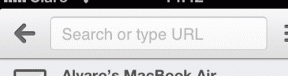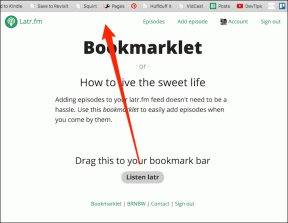6 Perbaikan Terbaik untuk Notifikasi Aplikasi Mail Tidak Berfungsi Di iPhone
Bermacam Macam / / July 26, 2022
Meskipun panas, aplikasi Mail di iPhone cukup layak jika Anda ingin menerima dan mengirim email secara teratur. Selain itu, kamu juga jadwalkan email Anda menggunakan aplikasi Mail itu sendiri. Tetapi akan sangat membingungkan dan menjengkelkan ketika Anda berhenti menerima pemberitahuan untuk email tersebut.

Itu berarti Anda harus membuka aplikasi Mail di iPhone dan memeriksa email baru. Untungnya, Anda dapat memperbaiki masalah ini. Berikut adalah beberapa metode yang berguna untuk memperbaiki masalah saat pemberitahuan aplikasi Mail tidak berfungsi di iPhone.
1. Beralih Dari Data Seluler ke Wi-Fi
Jika Anda menggunakan data seluler di iPhone, mungkin Anda tidak mendapatkan kecepatan internet yang baik. Kami menyarankan untuk beralih dari data seluler ke Wi-Fi, jika memungkinkan. Itu akan membantu iPhone Anda menikmati kecepatan internet yang jauh lebih cepat. Buka aplikasi Pengaturan di iPhone Anda, ketuk Wi-Fi dan sambungkan ke jaringan terbaik yang tersedia di sekitar Anda.
2. Periksa Pengaturan Pemberitahuan Aplikasi Mail
Setelah Anda terhubung ke jaringan Wi-Fi jika Anda masih tidak dapat menerima pemberitahuan email, Anda harus memeriksa pengaturan pemberitahuan untuk aplikasi Mail. Ada kemungkinan bahwa Anda membuat beberapa perubahan sebelumnya agar iPhone Anda menerima pemberitahuan email Anda. Inilah cara Anda dapat memverifikasi pengaturan pemberitahuan untuk aplikasi Mail dan membuat perubahan, jika diperlukan.
Langkah 1: Buka aplikasi Pengaturan di iPhone Anda.

Langkah 2: Gulir ke bawah dan ketuk Mail.
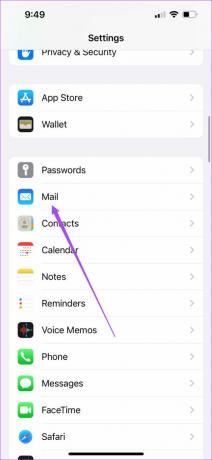
Langkah 3; Ketuk Notifikasi.

Langkah 4: Periksa apakah Izinkan Pemberitahuan diaktifkan dan juga periksa apakah Peringatan diaktifkan.
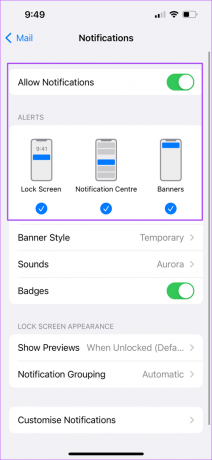
Langkah 5: Ketuk Kustomisasi Pemberitahuan di bagian bawah.
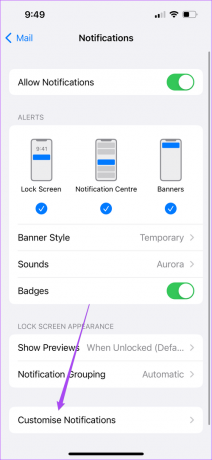
Langkah 6: Pilih akun email yang notifikasinya tidak Anda terima.

Langkah 7: Pastikan sakelar diaktifkan untuk Peringatan dan Lencana.
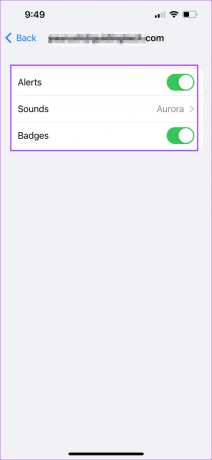
Setelah Anda memverifikasi semuanya, tutup aplikasi Pengaturan. Kemudian restart aplikasi Mail untuk memeriksa apakah Anda mendapatkan notifikasi email.
3. Periksa apakah Ambil Data Baru Diaktifkan untuk Aplikasi Mail
Setelah Anda masuk ke akun email Anda menggunakan aplikasi Mail, itu akan terhubung dengan server email untuk mengambil email baru di aplikasi Mail. Secara default, aplikasi Ambil Data Baru untuk Email selalu diaktifkan. Namun, Anda dapat memeriksa apakah itu diaktifkan di aplikasi Mail untuk akun email Anda.
Langkah 1: Buka aplikasi Pengaturan di iPhone Anda.

Langkah 2: Gulir ke bawah dan ketuk Mail.
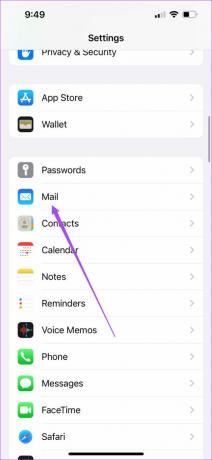
Langkah 3: Ketuk Akun.
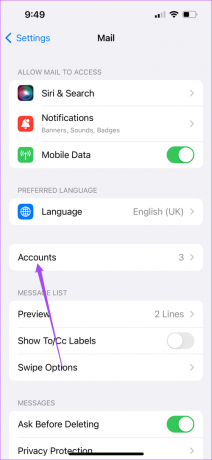
Langkah 4: Pilih Ambil Data Baru.

Langkah 5: Pastikan sakelar untuk Push diaktifkan di bagian atas. Pilih akun email Anda yang notifikasinya tidak Anda terima.

Langkah 6: Pastikan bahwa Ambil dipilih untuk akun email Anda.
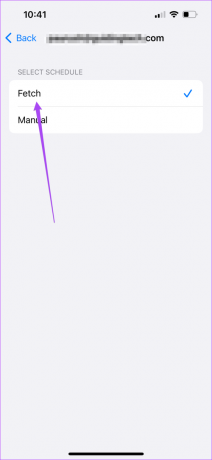
Langkah 7: Kembali ke layar sebelumnya dan pastikan Otomatis dipilih di bawah bagian Ambil. Itu memungkinkan aplikasi Mail untuk secara otomatis mengambil semua email baru dan memberi tahu Anda tentang mereka.

Langkah 8: Tutup aplikasi Pengaturan dan periksa apakah masalahnya sudah teratasi dengan aplikasi Mail.
Perhatikan bahwa pengambilan otomatis dapat menyebabkan menguras baterai di iPhone Anda, terutama jika Anda menggunakan versi Beta Publik iOS. Anda dapat memilih untuk menghemat masa pakai baterai dan tetap menggunakan interval Ambil antara Setiap Jam, Setiap 30 Menit, atau 60 Menit.
4. Paksa Keluar dan Buka Kembali Aplikasi Mail
Terkadang, aplikasi Mail membutuhkan reboot baru. Itu berarti, Anda harus menggunakan antarmuka multitasking di iPhone Anda untuk memaksa keluar dari aplikasi Mail dan kemudian meluncurkannya lagi. Itu akan memberikan awal yang baru setelah menghentikan prosesnya agar tidak berjalan di latar belakang. Inilah cara Anda dapat memaksa aplikasi Mail.
Langkah 1: Dari layar beranda iPhone Anda, geser ke atas dari bawah dan tahan.

Langkah 2: Setelah Anda melihat antarmuka multitugas yang menampilkan jendela untuk semua latar belakang, geser melaluinya dan cari aplikasi Mail.
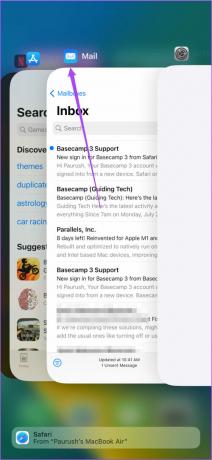
Langkah 3: Ketuk di atasnya pilih lalu geser ke atas untuk menghapus aplikasi Mail agar tidak berjalan di latar belakang.
Tunggu beberapa detik dan luncurkan aplikasi Mail lagi. Biarkan berjalan di latar belakang selama beberapa menit untuk memeriksa apakah itu memberi tahu Anda tentang email baru.
5. Aktifkan Kembali Akun Email Anda
Meskipun ini mungkin sulit, tetapi Anda juga dapat mencoba mengaktifkan kembali akun email Anda di aplikasi Mail di iPhone Anda. Perhatikan bahwa itu akan menghapus semua email Anda dari iPhone Anda. Namun, semuanya akan dimuat sekali lagi di aplikasi Mail setelah Anda mengaktifkan email Anda. Inilah cara Anda dapat melakukannya.
Langkah 1: Buka aplikasi Pengaturan di iPhone Anda.

Langkah 2: Gulir ke bawah dan ketuk Mail.
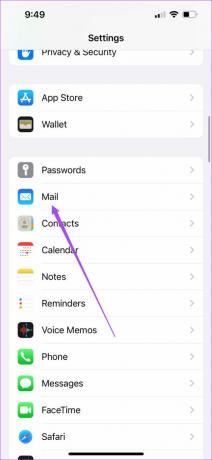
Langkah 3: Ketuk Akun.
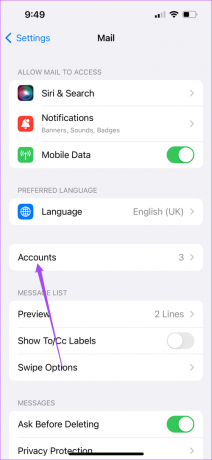
Langkah 4: Pilih akun email yang ingin Anda aktifkan kembali.

Langkah 5: Ketuk sakelar di sebelah Mail untuk menonaktifkan akun email.
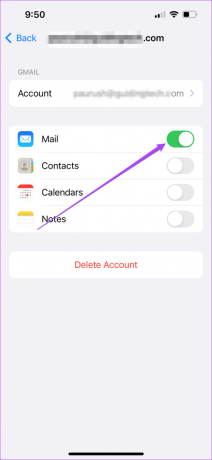
Langkah 6: Tunggu beberapa saat dan ketuk sakelar lagi untuk mengaktifkan kembali akun email.
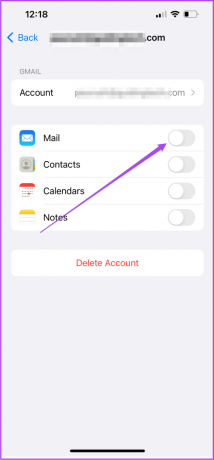
Tutup aplikasi Pengaturan, luncurkan aplikasi Mail untuk memeriksa apakah ini menyelesaikan masalah.
6. Perbarui Versi iOS
Pernahkah Anda menunda untuk menginstal pembaruan versi iOS hanya karena takut kehilangan semua data Anda? Nah, itu mungkin alasan mengapa iPhone Anda menjalankan aplikasi Mail versi lama. Kami menyarankan untuk memeriksa pembaruan iOS di iPhone Anda untuk memperbarui aplikasi Mail ke versi terbarunya. Berikut cara memeriksanya.
Langkah 1: Buka aplikasi Pengaturan di iPhone Anda.

Langkah 2: Gulir ke bawah dan ketuk Umum.

Langkah 3: Ketuk Pembaruan Perangkat Lunak.

Langkah 4: Jika ada pembaruan yang tersedia, unduh dan instal di iPhone Anda.

IPhone Anda akan dimulai ulang setelah pembaruan diinstal. Anda akan mendapatkan pemberitahuan email dari aplikasi Mail asalkan persyaratan lain yang disebutkan dalam solusi di atas sudah tersedia.
Dapatkan Pemberitahuan
Solusi ini akan memastikan bahwa Anda mulai menerima pemberitahuan aplikasi Mail di iPhone Anda. Tetapi jika aplikasi Mail itu sendiri berhenti berfungsi di iPhone Anda, Anda dapat melihat posting kami yang menyarankan cara terbaik untuk memperbaikinya Aplikasi email tidak berfungsi di iPhone Anda.
Terakhir diperbarui pada 26 Juli 2022
Artikel di atas mungkin berisi tautan afiliasi yang membantu mendukung Guiding Tech. Namun, itu tidak mempengaruhi integritas editorial kami. Konten tetap tidak bias dan otentik.